Retsepti kaart
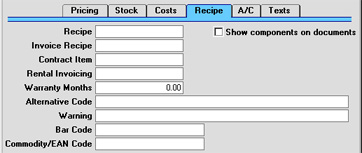
- Retsept
- Ctrl-Enter
Retseptide seadistus, Laomoodul
- Kui tegemist on komplekteeritava Artikliga, sisesta siia Retsept, mille alusel see komplekteeritakse.
- Aseta sisestamisel komponendid
- Märgi antud valik, kui tegemist on Struktuurartikliga ning soovid selle komponente Pakkumistel, Tellimustel ja Arvetel näha. Sel juhul määra Ostuhinnaks 'Kulude' kaardil 0, et müügikatte ja kasumi arvutamisel võetaks aluseks komponentide ostuhinnad. Kui laost väljastamise kulukanded koostatakse Arvetest, on soovitatav märkida ka Laomooduli Kuluarvestuse seadistuses valik Use Components Cost Accounts.
- Komponentide näitamiseks Saatelehtedel ja Komplekteerimislehtedel kasuta Struktuurartiklite seadistust Laomoodulis.
- Arve retsept
- Ctrl-Enter
Retseptide seadistus, Laomoodul
- Seda välja kasutatakse Rootsis, kus teatud materjale (nt metalle) sisaldavate Artiklite müügil kehtib maks. Kui Artiklile on määratud Arve retsept, esitatakse Artikli komponendid Arvel (kuid mitte Tellimustel ega Lähetustel).
- Lepinguartikkel
- Ctrl-Enter
Artiklite register
- Kui Sinu firma müüb nii tooteid kui ka teeninduslepinguid, kasutatakse ilmselt toodete ja nende teeninduslepingu kohta eraldi Artikleid. Artiklit ennast kasutatakse Tellimustel ja Arvetel, Lepinguartiklit aga Lepingute registris, kust koostatakse perioodilisi Arveid Lepingu eest. Selle Artikli baashinnaks on lepinguperioodi maksumus.
- Sellel väljal saad need kaks Artiklit omavahel siduda. Märgi Artiklikaardil sellele väljale vastava Lepinguartikli kood. Kui kasutad seda Artiklit Arvetel, saad Arvest selle Artikli kohta Lepingu koostada, kasutades Arve Operatsioonide menüü funktsiooni 'Koosta leping'.
- Rendiarveartikkel
- Ctrl-Enter
Artiklite register
- Kui on tegemist rendifirmaga, sisesta eraldi kaardid renditava Artikli ja selle Artikli eest küsitava rendihinna kohta. Artiklit ennast kasutatakse Laomoodulis (Artikli ostul), Siselao ja Põhivarade moodulites (amortisatsiooni arvutamisel), samas kui Rendiartiklitega määratakse, kui palju küsitakse Artikli kasutamise eest renti päevas.
- Sellel väljal saad need kaks Artiklit omavahel siduda. Märgi Artiklikaardil sellele väljale vastava Rendiartikli kood.
- Garantiikuude arv
- Sisesta siia Artikli garantiiperioodi pikkus. Seda infot kasutatakse Hooldusteeninduse moodulis kontrollimaks, kas parandusse toodud Artikkel kuulub garantii alla.
- Alternatiivkood
- Kasuta seda välja, kui soovid Artiklit identifitseerida muul alusel kui Artiklikood. Alternatiivkoodi näed ka aknas Artiklid: Sirvi.
- Kui kasutad EDI (Electronic Data Interchange) moodulit, pead siia sisestama koodi, mida Klient selle Artikli puhul kasutab. EDI Tellimuste importimisel võimaldab see impordi käigus muuta Kliendi Artikli koodi Sinu poolt kasutatavaks koodiks. Lähemalt küsi oma HansaWorldi esindajalt.
- Hoiatus
- Siia sisestatud tekst ilmub ekraanile alati, kui antud Artiklit kasutad.
- Ribakood
- Sisesta siia Artikli ribakood.
- Eeldusel, et ribakoodid ei kattu Artiklikoodidega, võid viimase asemel sisestada toimingutele ribakoodi (näiteks Tellimustele või Arvetele).
- Kui tahad, et kõikidel Artiklitel oleks ainulaadsed ribakoodid, märgi Müügireskontro Artikli seadistustes valik Ära luba korduvaid ribakoode.
- Kui soovid, et Artikli ribakood koosneks vähemalt teatud arvust sümbolitest, sisesta see number Müügireskontro Artikli seadistuste Ribakoodi pikkuse väljale. Kui sisestatav ribakood on lühem, lisatakse koodi algusesse automaatselt vastav arv nulle. Kui oled nt ribakoodi pikkuseks määranud ‘5’, muudetakse kood ‘4256’ vastavalt ‘04256’. Kui sisestatav ribakood on pikem, ei esitata vastavat hoiatust.
- Kui soovid, et siia sisestuks kood otse ribakoodi lugejast, võta ühendust oma HansaWorldi esindajaga.
- EAN kood
- Ctrl-Enter
EAN-ide register, Tollideklaratsioonide moodul
- Näita siin Artikli EAN-kood, mida kasutatakse Intrastati aruandluses kaubavahetuse kohta teiste EL riikidega. EAN-koodid leiad internetilehelt www.uktradeinfo.com dokumendist Intrastat Classification Nomenclature.
|